

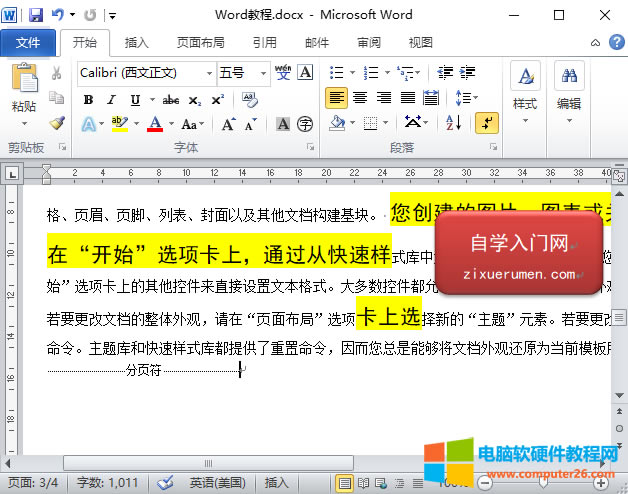
|
办公软件是指可以进行文字处理、表格制作、幻灯片制作、图形图像处理、简单数据库的处理等方面工作的软件。目前办公软件朝着操作简单化,功能细化等方向发展。办公软件的应用范围很广,大到社会统计,小到会议记录,数字化的办公,离不开办公软件的鼎力协助。另外,政府用的电子政务,税务用的税务系统,企业用的协同办公软件,这些都属于办公软件。 空白页是没有任何文本或任何其他内容的页面。本章还将使您了解如何从Microsoft Word文档中删除空白页。 插入空白页以下是在Word文档中插入空白页的简单步骤。 步骤1-将插入点放在要插入空白页的文本之前。 步骤2-单击“ 插入”选项卡,然后单击“页面”组中可用的“ 空白页”按钮。 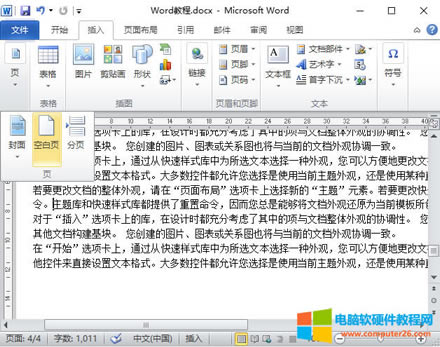 Word插入一个新的空白页并将分页符后的所有文本移到新页上。 删除空白页以下步骤将帮助您从Word文档中删除空白页。 步骤1-单击“ 开始”选项卡,然后单击“段落”组中可用的“ 显示/隐藏编辑标记”按钮,或仅按Ctrl + Shift + *键。这将显示所有分页符 步骤2-将光标移到空白页上可用的分页符之前,然后按Delete键。这将删除空白页面,您再次可以单击显示/隐藏段落标记按钮以隐藏所有段落标记。 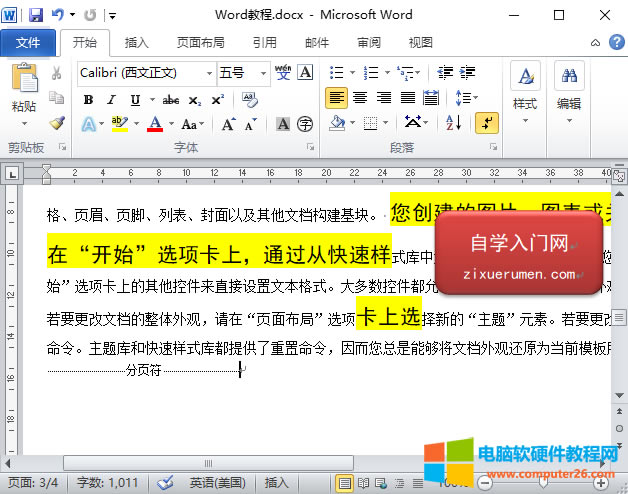
Office办公软件是办公的第一选择,这个地球人都知道。 |
温馨提示:喜欢本站的话,请收藏一下本站!